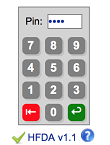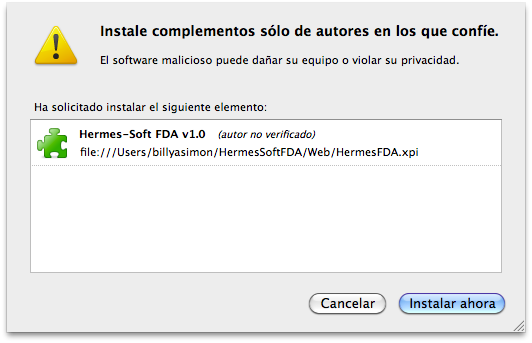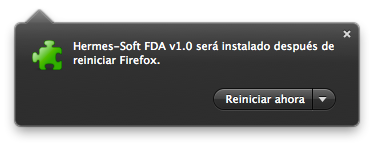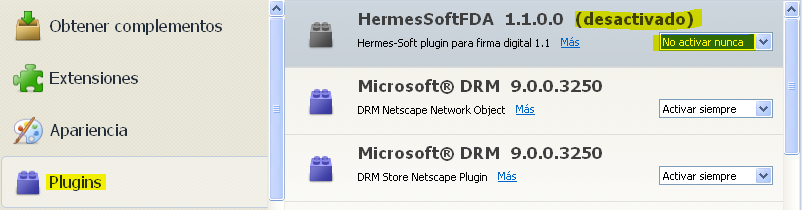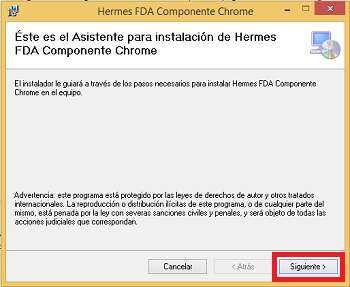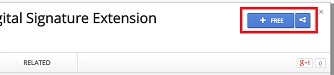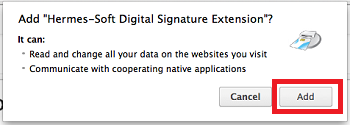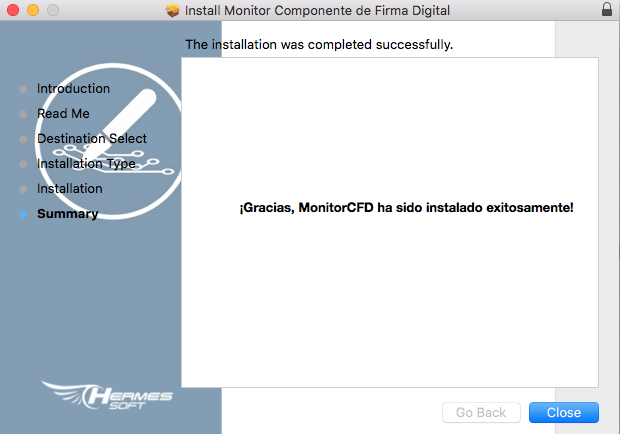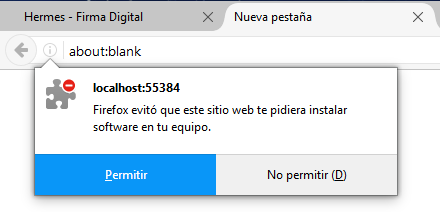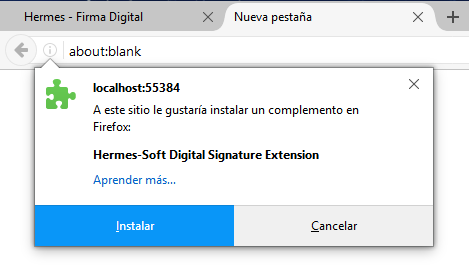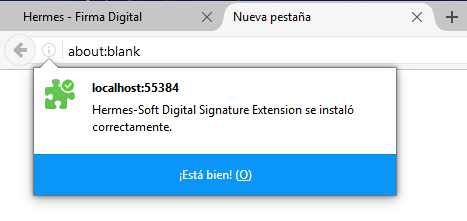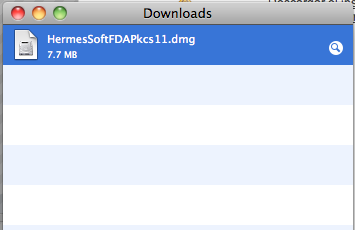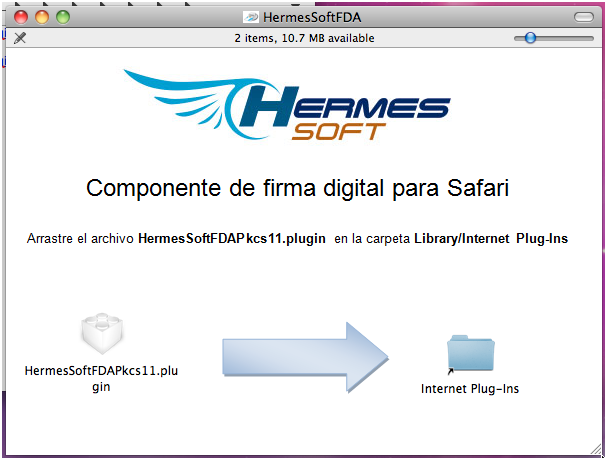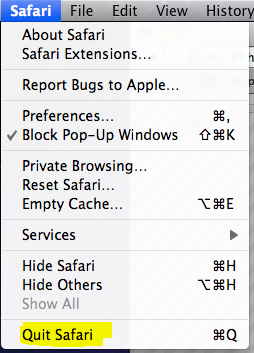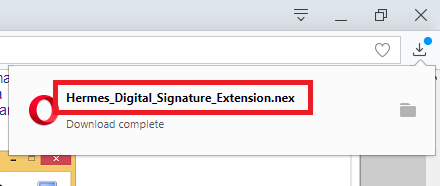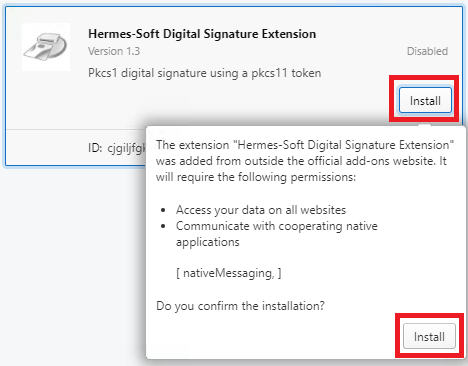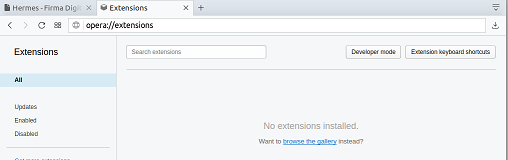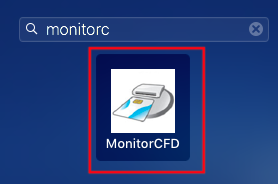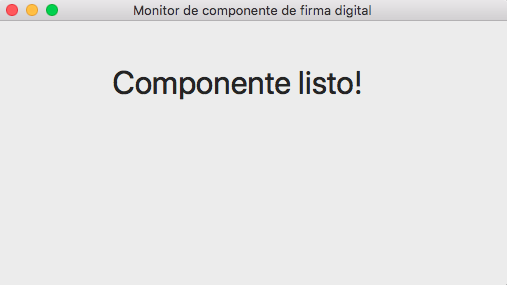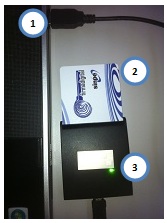Indice
Descripción
Compatibilidad
Instalación en Windows
Instalación en Mac OS X
Instalación en Ubuntu y Mint Linux
Resolució de problemas comunes
Descripción
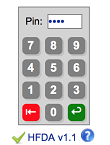
El componente de firma digital de
Hermes-Soft le permite firmar digitalmente documentos y formularios web. Utilice
el teclado en pantalla y el mouse para ingresar el pin de su dispositivo de seguridad, utilice la tecla
⇤
para eliminar el último digito del pin y utilice la tecla
↩
cuando haya completado el ingreso del pin.
Procure que el lector de tarjetas y la tarjeta inteligente estén bien instalados y que el navegador esté
configurado apropiadamente para poder acceder los certificados del dispositivo. Si tiene problemas por favor utilice el sitio www.soportefirmadigital.com.
Instalación en Firefox 51 o anteriores para Linux
1. Haga clic aquí para descargar el instalador del componente
2. Firefox le pedirá que confirme que desea instalar el componente. Haga clic en el botón "Instalar ahora" de la ventana de confirmación
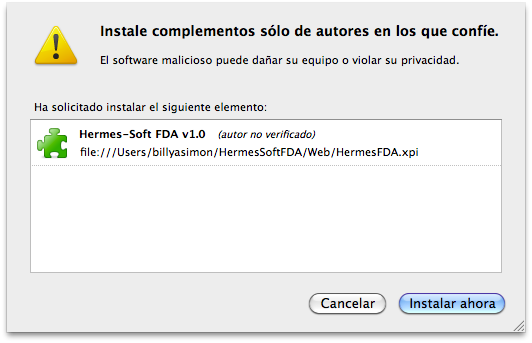
3. Firefox le pedirá que reinicie el navegador. Haga clic en el botón "Reiniciar ahora"
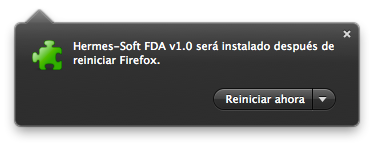
4. Luego que Firefox reinicie se desplegará la captura del pin del componente de firma digital
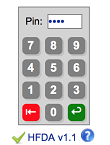
5. Si estas instrucciones siguen saliendo luego de realizar el procedimiento entonces debe verificar que el componente está activo.
Vaya a la opción Herramientas | Complementos | Extensiones. Si la extensión "Hermes-Soft FDA v1.1" dice "(Desactivado)" entonces
haga clic en el botón "Activar" y luego haga clic en el enlace "Reiniciar ahora" que sale después.

Marque "Plugins". Si el plugin "HermesSoftFDA v1.1" dice "(Desactivado)" entonces
seleccione "Activar siempre"
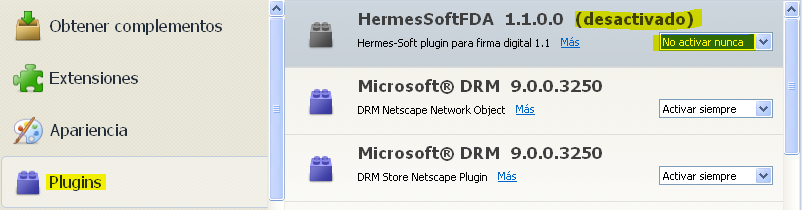
Instalación en Google Chrome para Windows
1. Debe instalar la aplicación auxiliar de firma digital para Chrome. Haga clic aquí
para descargar el instalador. Haga doble clic en el archivo HermesFDAHostInstaller.msi descargado anteriormente:
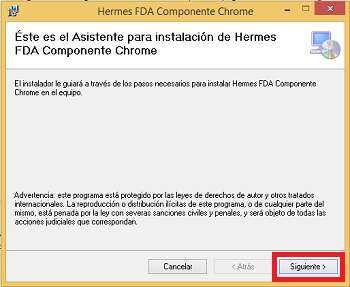
Haga clic sobre el botón "Siguiente" y complete la instalación de la aplicación. Por último una vez instalada la aplicació auxiliar refresque la página que
solicita la firma digital.
2. Ademá debe instalar la extensión de firma digital. Haga clic aquí para
ir a la página de instalación de la extensión en el Chrome Web Store.
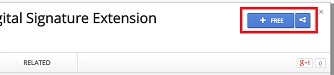
Haga clic en el botón + FREE para instalar la extensión. Chrome le pedirá que confirme si desea
instalar la extensión:
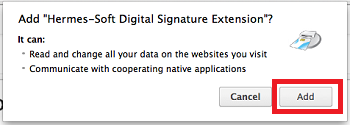
Haga clic en el botó "Agregar" para instalar la extensión y una vez que Chrome confirme que realizó la
instalación cierre la página de Chrome Web Store.
Instalación en Google Chrome para Mac OS X
1. Haga clic aquí para descargar el instalador de la aplicación auxiliar. Luego haga doble clic
sobre el archivo Monitorcfd5.pkg para iniciar la instalación:
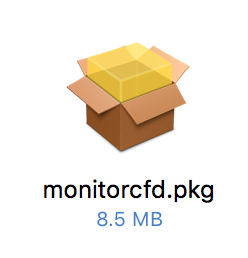
2. Siga los pasos del instalador hasta completar la instalación:
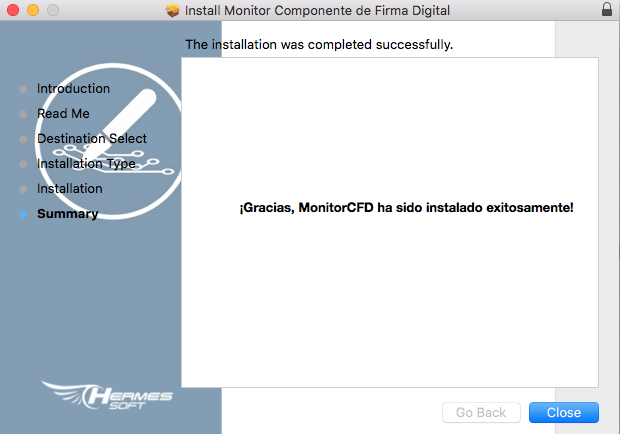
3. Además debe instalar la extensión de firma digital. Haga clic aquí para
ir a la página de instalación de la extensión en el Chrome Web Store.
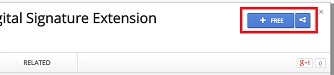
Haga clic en el botón + FREE para instalar la extensión. Chrome le pedirá que confirme si desea
instalar la extensión:
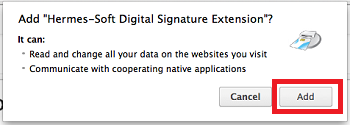
Haga clic en el botó "Agregar" para instalar la extensión y una vez que Chrome confirme que realizó la
instalación cierre la página de Chrome Web Store.
Instalación en Google Chrome para Linux
1. Debe instalar la aplicación auxiliar de firma digital para Chrome. Si su sistema operativo es de 32 bits haga
clic aquí para descargar el instalador, si es de 64 bits haga clic
aquí.
Desde la consola descomprima el archivo HermesFDALinux.zip (o HermesFDALinux64.zip) utilizando el comando "unzip" y ejecute el archivo install.sh de la siguiente forma
'sudo sh install.sh'.
Por último refresque la página del navegador.
2. Además debe instalar la extensión de firma digital. Haga clic aquí para
ir a la página de instalación de la extensión en el Chrome Web Store.
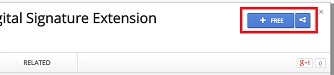
Haga clic en el botón + FREE para instalar la extensión. Chrome le pedirá que confirme si desea
instalar la extensión:
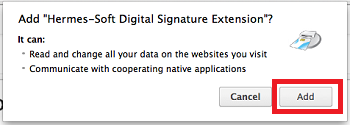
Haga clic en el botó "Agregar" para instalar la extensión y una vez que Chrome confirme que realizó la
instalación cierre la página de Chrome Web Store.
Instalación en Firefox para Windows
1. Debe instalar la aplicación auxiliar de firma digital para Firefox. Haga clic aquí
para descargar el instalador. Haga doble clic en el archivo HermesFDAHostInstaller.msi descargado anteriormente:
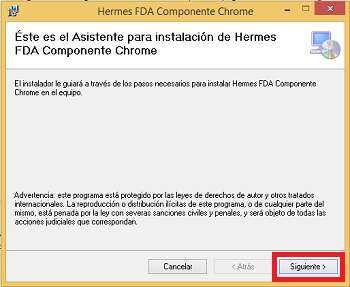
Haga clic sobre el botón
Siguiente y complete la instalación de la aplicación. Por último una vez instalada la aplicació auxiliar refresque la página que
solicita la firma digital.
2. Luego debe instalar la extensión de firma digital. Haga clic
aquí para
descargar e instalar la extensión de firma digital de Hermes.
Firefox le prepreguntará si desea permitir la instalación de la extensión. Haga clic en el botón Permitir.
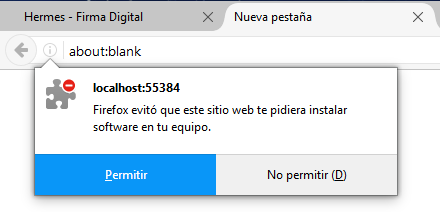
Después Firefox le pedirá que confirme si desea instalar la extensión. Haga clic en el botón Instalar.
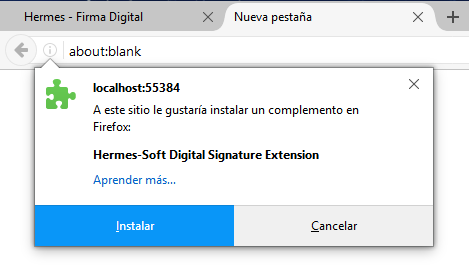
Por último Firefox le indicará que la extensión se instaló correctamente. Haga clic en el botón Está bien, cierre la pestaña y refresque la página con F5
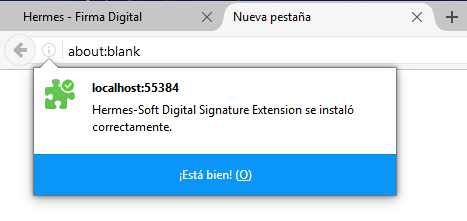
Instalación en Firefox para Mac OS X
1. Haga clic aquí para descargar el instalador de la aplicación auxiliar. Luego haga doble clic
sobre el archivo Monitorcfd5.pkg para iniciar la instalación:
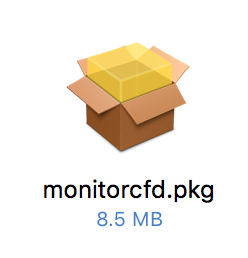
2. Siga los pasos del instalador hasta completar la instalación:
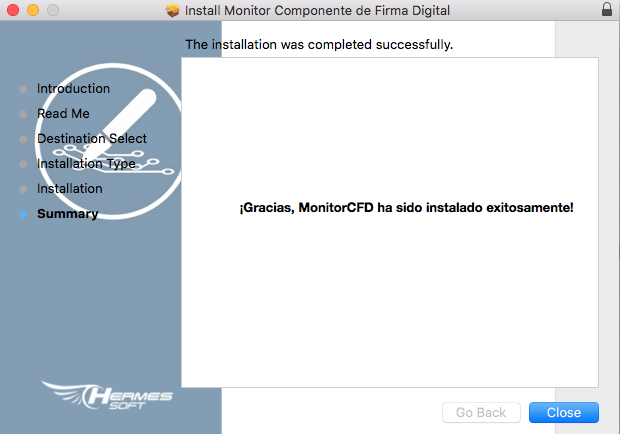
3. Luego debe instalar la extensión de firma digital. Haga clic
aquí para
descargar e instalar la extensión de firma digital de Hermes.
Firefox le prepreguntará si desea permitir la instalación de la extensión. Haga clic en el botón Permitir.
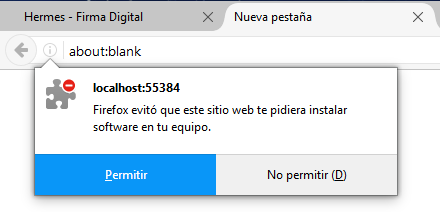
Después Firefox le pedirá que confirme si desea instalar la extensión. Haga clic en el botón Instalar.
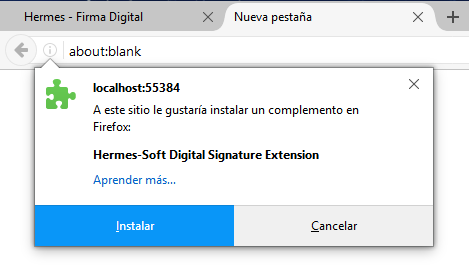
Por último Firefox le indicará que la extensión se instaló correctamente. Haga clic en el botón Está bien, cierre la pestaña y refresque la página con CMD+R
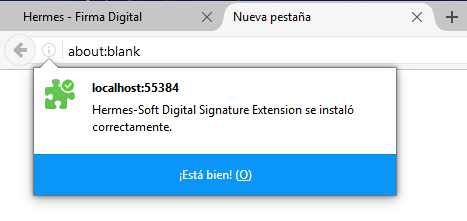
Instalación en Firefox para Linux
1. Debe instalar la aplicación auxiliar de firma digital para Firefox. Si su sistema operativo es de 32 bits haga
clic aquí para descargar el instalador, si es de 64 bits haga clic
aquí.
Desde la consola descomprima el archivo HermesFDALinux.zip (o HermesFDALinux64.zip) utilizando el comando "unzip" y ejecute el archivo install.sh de la siguiente forma
'sudo sh install.sh'.
2. Luego debe instalar la extensión de firma digital. Haga clic
aquí para
descargar e instalar la extensión de firma digital de Hermes.
Firefox le prepreguntará si desea permitir la instalación de la extensión. Haga clic en el botón Permitir.
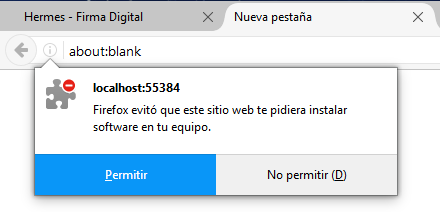
Después Firefox le pedirá que confirme si desea instalar la extensión. Haga clic en el botón Instalar.
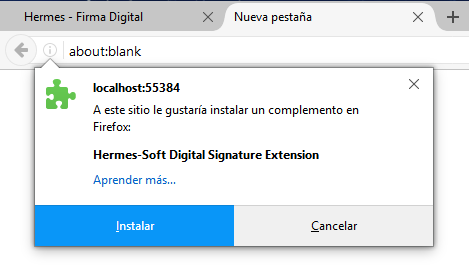
Por último Firefox le indicará que la extensión se instaló correctamente. Haga clic en el botón Está bien, cierre la pestaña y refresque la página con F5
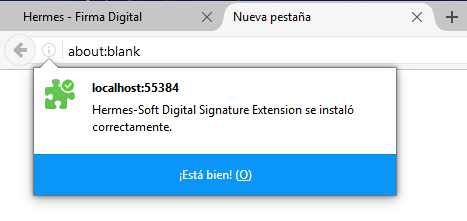
Instalación en Internet Explorer y Firefox para Windows
1. Haga clic aquí para descargar el instalador del componente
2. Haga doble clic sobre el archivo HermesSoftFDA.msi descargado en el paso anterior
3. Siga las instrucciones del instalador del componente. Una vez finalizada la instalación haga
clic aquí para continuar.
Instalación en Safari para Mac OS X (Lion o inferior)
1. Haga clic aquí para descargar el instalador del componente
2. Haga doble clic sobre el archivo HermesSoftFDAPkcs11.dmg
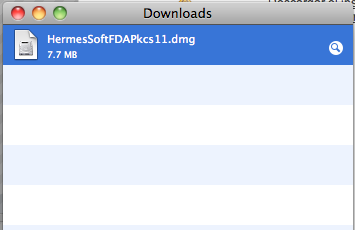
3. Arrastre el archivo HermesSoftFDAPkcs11.plugin en la carpeta Internet Plug-ins
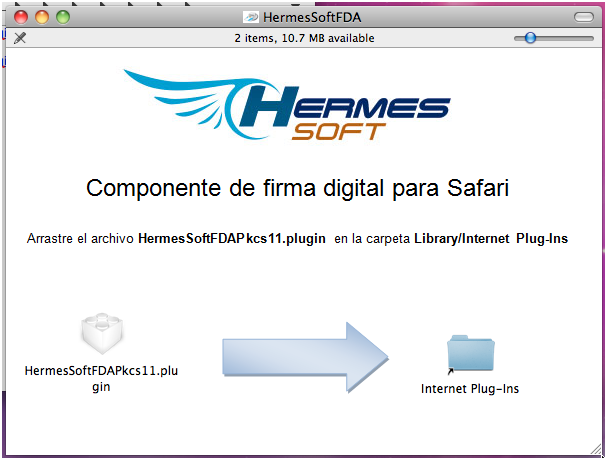
4. Cierre Safari y vuelva a abrirlo para cargar el componente
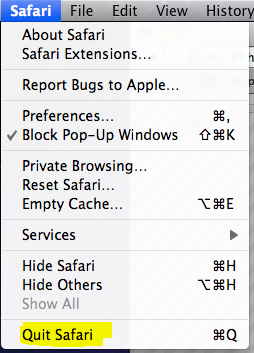
Instalación en Opera para Windows
1. Debe instalar la aplicación auxiliar de firma digital para Opera. Haga clic aquí
para descargar el instalador. Haga doble clic en el archivo HermesFDAHostInstaller.msi descargado anteriormente:
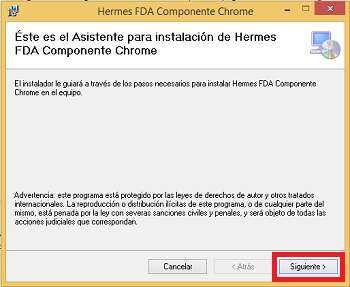
Haga clic sobre el botón "Siguiente" y complete la instalación de la aplicación. Por último una vez instalada la aplicació auxiliar refresque la página que
solicita la firma digital.
2. Haga clic aquí para
descargar la extensión de firma digital para Opera y luego haga doble clic sobre el archivo descargado.
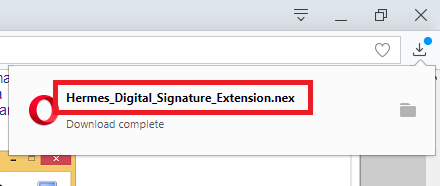
Opera mostrará el siguiente mensaje. Haga clic en el botón
Ir a las extensiones.

Se abrirá la configuración de extensiones de Opera. Haga clic en el botón
Instalar y
luego haga clic en el botón
Instalar del cuadro de confirmación.
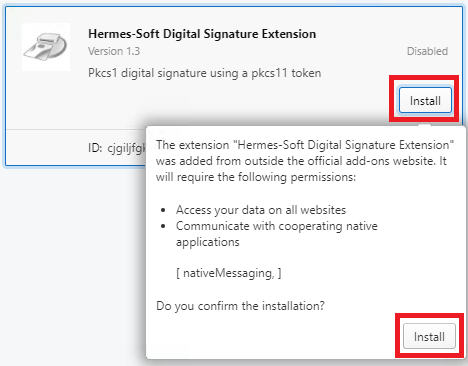
Cierre la configuración de extensiones y refresque la página de la aplicación.
Instalación en Opera para Mac OS X
1. Haga clic aquí para descargar el instalador de la aplicación auxiliar. Luego haga doble clic
sobre el archivo Monitorcfd5.pkg para iniciar la instalación:
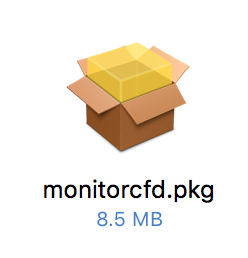
2. Siga los pasos del instalador hasta completar la instalación:
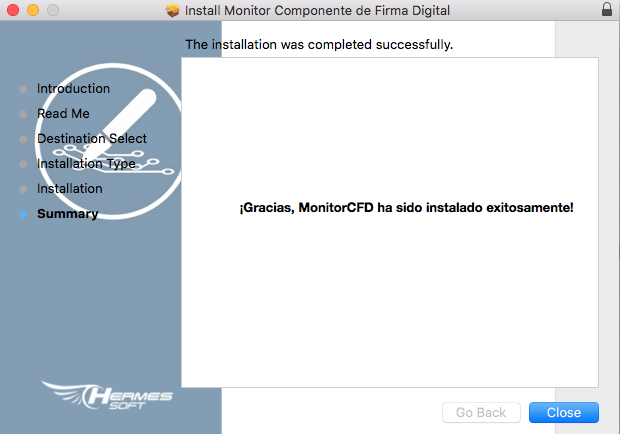
3. Haga clic aquí para
descargar la extensión de firma digital para Opera y luego haga doble clic sobre el archivo descargado.
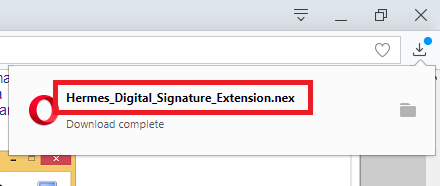
Opera mostrará el siguiente mensaje. Haga clic en el botón
Ir a las extensiones.

Se abrirá la configuración de extensiones de Opera. Haga clic en el botón
Instalar y
luego haga clic en el botón
Instalar del cuadro de confirmación.
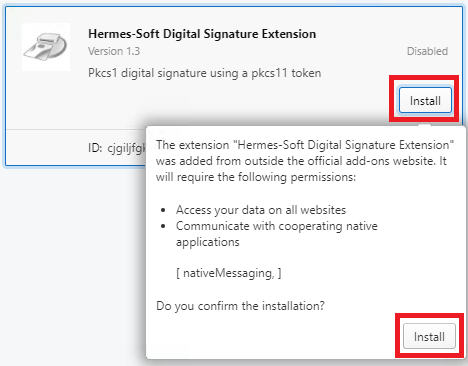
Cierre la configuración de extensiones y refresque la página de la aplicación.
Instalación en Opera para Linux
1. Debe instalar la aplicación auxiliar de firma digital para Opera. Si su sistema operativo es de 32 bits haga
clic aquí para descargar el instalador, si es de 64 bits haga clic
aquí.
Desde la consola descomprima el archivo HermesFDALinux.zip (o HermesFDALinux64.zip) utilizando el comando "unzip" y ejecute el archivo install.sh de la siguiente forma
'sudo sh install.sh'.
2. Haga clic aquí para
descargar la extensión de firma digital para Opera.
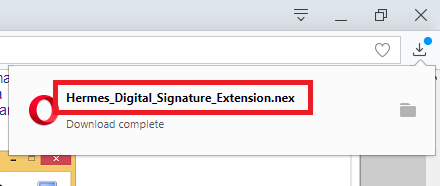
Vaya a la dirección opera://extensions. Se abrirá la configuración de extensiones de Opera.
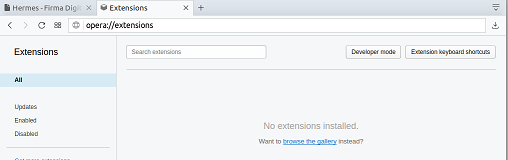
Arrastre el archivo Hermes_Digital_Signature_Extension.nex descargado al principio sobre la configuración de
extensiones de Opera. Haga clic en el botón
Instalar y luego haga clic en el botón
Instalar del cuadro de confirmación.
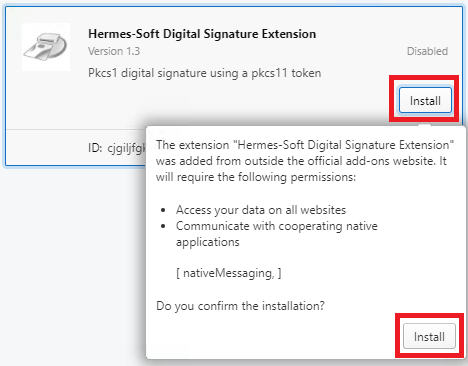
Cierre la configuración de extensiones y refresque la página de la aplicación.
Instalación en Edge para Windows
1. Haga clic aquí para descargar el instalador.
2. Haga clic en el botón Abrir en la pregunta que aparece en la parte de abajo para ejecutar el instalador.

3. Haga clic en el botón Instalar del instalador del componente de firma digital.
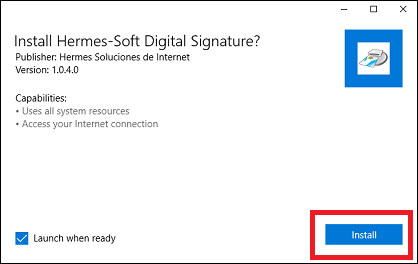
4. Cuando se complete la instalación haga clic en la X para cerrar la ventana final, vaya a Edge y presione CTRL+F5

Activación en Edge para Windows
Aparentemente el componente ya está instalado pero hay que activarlo. Para activarlo siga los siguientes pasos:
1. Haga clic en el botón ...
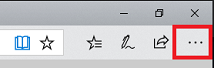
2. Haga clic en Extensiones
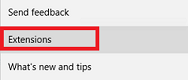
3. Seleccione la extensión Hermes-Soft Digital Signature Extension
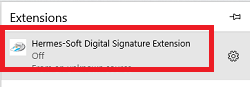
4. Ponga el interruptor en Encendido y presione CTRL + F5
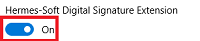
5. Si en el paso 3 no se encuentra la extensión entonces siga las instrucciones para instalarla.
Instalación en Safari versión 5 al 11 Mac OS X
1. Haga clic aquí para descargar el instalador del componente
2. Haga doble clic sobre el archivo HermesSoftFDA64Pkcs11.dmg
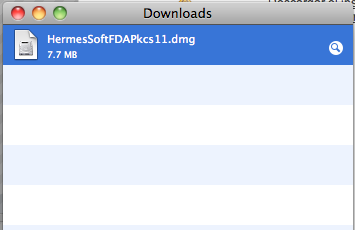
3. Arrastre el archivo HermesSoftFDA64Pkcs11.plugin en la carpeta Internet Plug-ins
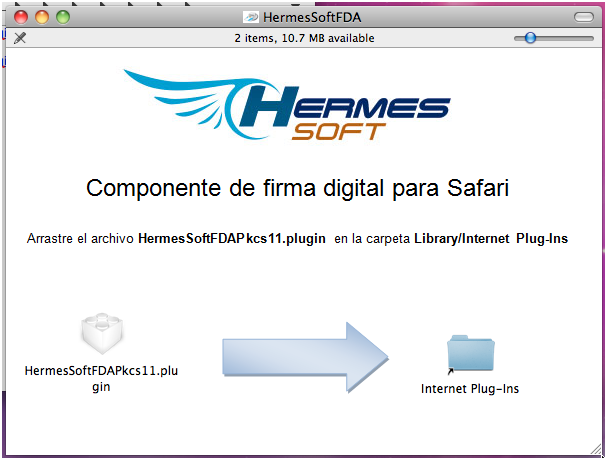
4. Cierre navegador presionando CMD + Q y vuelva a abrirlo
Instalación en Safari 12 o superiores y otros navegadores
1. Haga clic aquí para descargar el instalador de la aplicación auxiliar. Luego haga doble clic
sobre el archivo Monitorcfd5.pkg para iniciar la instalación:
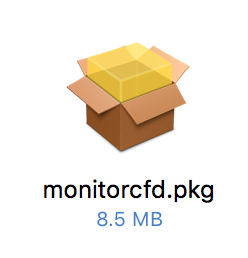
2. Siga los pasos del instalador hasta completar la instalación:
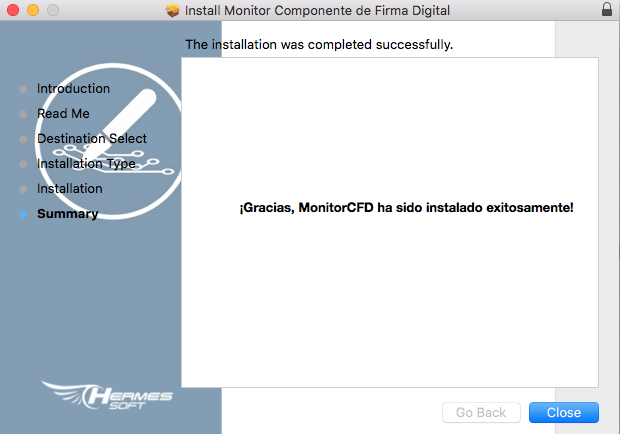
3. Abra la aplicación MonitorCFD que está instalada en Aplicaciones
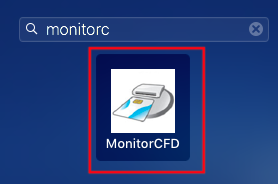
4. Si el componente está funcionando correctamente aparecerá el siguiente mensaje:
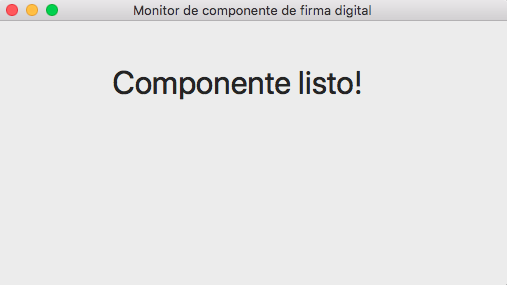
Verificación del lector
Antes de iniciar asegurese que:
1. El lector está conectado a la computadora
2. La tarjeta está introducida correctamente
3. La luz del lector está encendida
4. El software del lector está instalado
5. Su certificado no está vencido
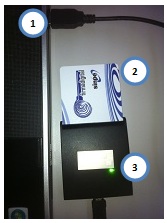
Certificado no aparece
1. Asegurese que el lector y tarjeta están listos
2. Asegurese que ha ejecutado los instaladores de firma digital
3. Asegurese de haber cargado los certificados de la jerarquía
Para el Internet Explorer debe ejecutar el
"Instalador de certificados CA SINPE-PERSONA FISICA"
Para Firefox debe realizar el procedimiento
Configuración de Firefox 5 o superior que está en la pestañ "Mozilla Firefox"